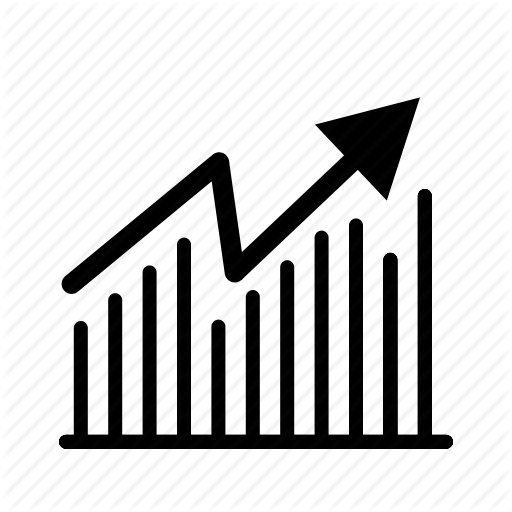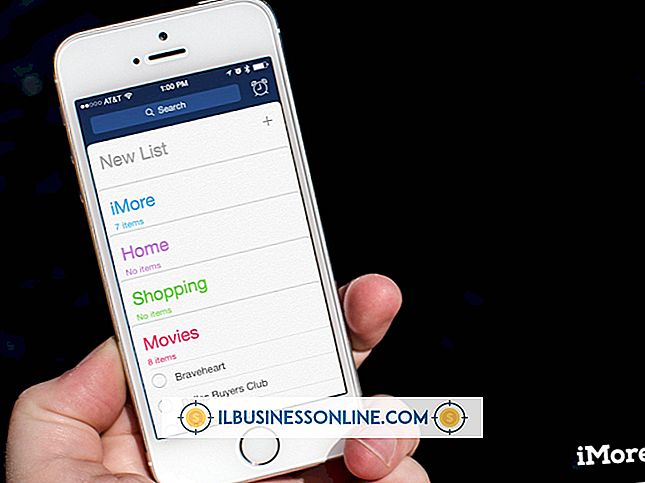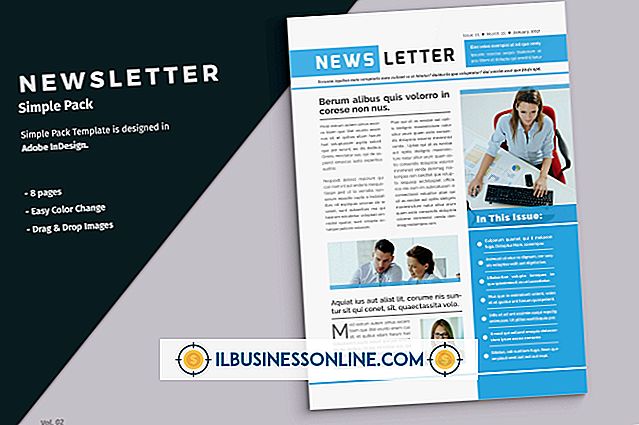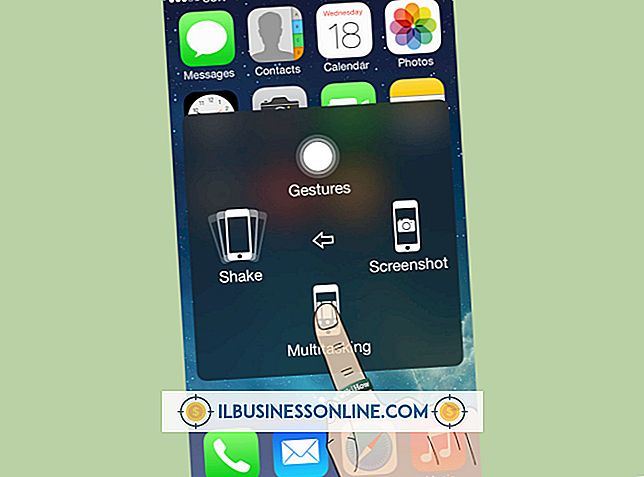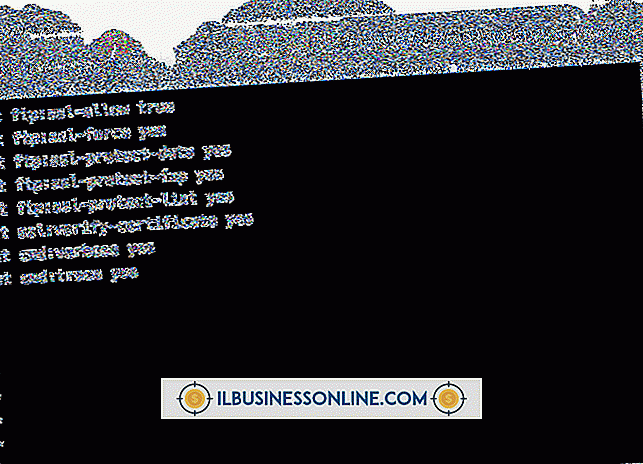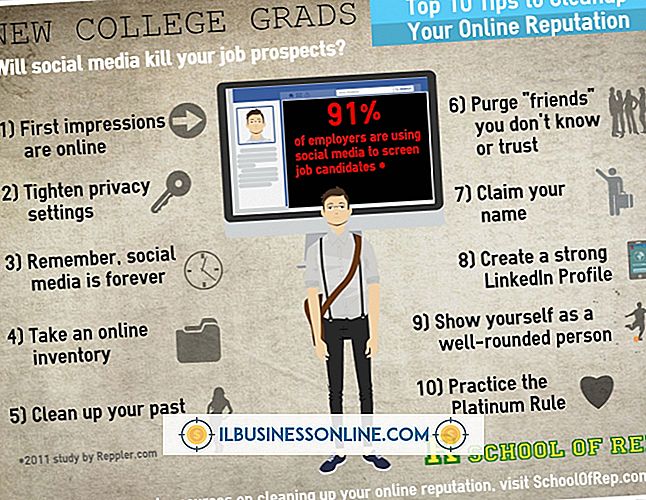FTPでダウンロードする方法

ファイル転送プロトコルを使用してファイルをダウンロードすることは、多くの会社や他の組織によって維持されているオンラインファイルアーカイブにアクセスするときに役立ちます。 FTPは、あなたの会社のWebサイトとの間で大量のファイルを転送するのにも役立ちます。 最新のWebブラウザからFTPを使用してファイルをダウンロードすることも、Windowsに付属のFile Explorerアプリケーションを使用することもできます。
ウェブブラウザ
1。
Webブラウザを起動し、ダウンロードしたいファイルが含まれているインターネットサイトに移動します。 サイトにアクセスするためのリンクにアクセスできない場合は、「ftp://domain.com」の形式でブラウザのアドレスバーに直接URLを入力してください。 「domain.com」をアクセスしようとしているサイトのアドレスに置き換えます。 場合によっては、ドメイン名の代わりにIPアドレスを入力する必要があります。
2。
URLを入力したら、[Enter]キーを押します。 サイトが許可されたユーザーに制限されている場合は、サイトのユーザー名とパスワードを入力するように求められます。
3。
ダウンロードしたいファイルに移動します。 インターネットサイト上のディレクトリ一覧をクリックしてディレクトリを開くか、[上の階層のディレクトリに移動]リンクをクリックして階層を上に移動できます。
4。
ダウンロードするファイルを右クリックして、ブラウザに応じて[名前を付けてリンクを保存]または[ターゲットを名前を付けて保存]を選択します。
5。
ファイルを保存するコンピュータ上のフォルダを参照して、[保存]ボタンをクリックします。
ファイルエクスプローラー
1。
チャームバーから「検索」を選択し、「ファイルエクスプローラ」と入力します。 結果からファイルエクスプローラアプリケーションを選択します。
2。
インターネットサイトのURLをファイルエクスプローラのアドレスバーに入力します。 「ftp://domain.com」の形式を使用して、「domain.com」をダウンロードしたいファイルが含まれているサイトのアドレスに置き換えます。 サイトによっては、ドメイン名の代わりにIPアドレスを入力する必要があるかもしれません。
3。
[Enter]キーを押すと、ファイルエクスプローラウィンドウにインターネットサイトのコンテンツが表示されます。 ダウンロードしたいファイルに移動します。 インターネットサイトのファイルとディレクトリは、コンピュータのファイルとフォルダと同じように表示されます。
4。
ファイルエクスプローラの左ペインを使用して、ファイルを保存したいコンピュータ上のフォルダに移動します。
5。
ダウンロードしたいファイルまたはフォルダを右ペインから左ペインにドラッグします。